«`html
Utforsk skjulte Windows-funksjoner med ViVeTool
ViVeTool er et allsidig, åpen kildekode verktøy designet for å gi deg tilgang til eksperimentelle og skjulte funksjoner i Windows operativsystemet. Dette kraftige verktøyet finnes i to utgaver: en kommandolinjeversjon for de teknisk kyndige, og en brukervennlig grafisk versjon (GUI) som gjør det enkelt for alle å aktivere eller deaktivere spesifikke funksjoner.
Med ViVeTool kan du prøve ut de nyeste og ikke-utgitte funksjonene i stabile eller utviklerversjoner av Windows, som for eksempel fanefunksjonen i Filutforsker eller gjenopprette den klassiske Windows 11 høyreklikkmenyen. Men er det trygt å bruke ViVeTool? La oss finne det ut!
ViVeTool er basert på åpen kildekode C#-bibliotek og fungerer som et konsollapplikasjon. Hovedoppgaven er å aktivere funksjoner som ikke er offisielt lansert i Windows. I tillegg gir det deg mulighet til å gjenopprette tidligere funksjonalitet eller deaktivere visse elementer i systemet.
Verktøyet bruker funksjons-IDer, som er en del av Windows Feature Management, en metode for programvareutvikling. Disse IDene identifiserer de ulike funksjonene som er tilgjengelige. Ved hjelp av disse funksjons-IDene kan du så aktivere eller deaktivere spesifikke funksjoner via ViVeTool’s kommandolinje eller GUI-verktøy.
Et eksempel: Hvis du ønsker å fjerne den nye søkeboksen og erstatte den med det klassiske søkeikonet, vil du bruke kommandolinjen og skrive: ViVetool /disable /id:39263329.
Funksjons-IDen id:39263329 i kommandoen forteller ViVeTool og det etterfølgende API-kallet nøyaktig hvilken funksjon som skal endres i Windows.
Du kan finne disse funksjons-IDene enten via internett eller ved å bruke GUI-versjonen av ViVeTool. Merk at beskrivelsene av funksjons-IDene i GUI-versjonen ofte kan være uklare, så vær forsiktig når du bruker disse. Når du har IDen, kan du enkelt bruke enten kommandolinjen eller GUI-en for å endre funksjoner i Windows.
Det er viktig å forstå at ViVeTool ikke legger til nye funksjoner. Det endrer bare tilstanden til eksisterende funksjoner, slik at de enten blir aktivert eller deaktivert i ditt Windows-system. Siden disse funksjonene er eksperimentelle, kan aktivering føre til uventede problemer.
Hvis du planlegger å bruke ViVeTool på din vanlige datamaskin, anbefales det sterkt å ta en sikkerhetskopi av Windows-data før du begynner. Det ideelle er å teste nye funksjoner i en virtuell maskin først. Hvis de viser seg å være stabile, kan du vurdere å bruke dem på din primære datamaskin.
ViVeTool GUI er en utgave av det opprinnelige kommandolinjeverktøyet med et grafisk brukergrensesnitt. Dette gjør det mye enklere å bruke for de som ikke er vant til kommandolinjer. Med GUI-versjonen slipper du å skrive eller huske kommandoer. GUI-versjonen er tilgjengelig enten som en installasjonsfil eller som en bærbar versjon. Her er en veiledning for å installere og bruke ViVeTool GUI i Windows:
Slik laster du ned ViVeTool GUI:
- Besøk ViVeTool GUI-siden på GitHub.
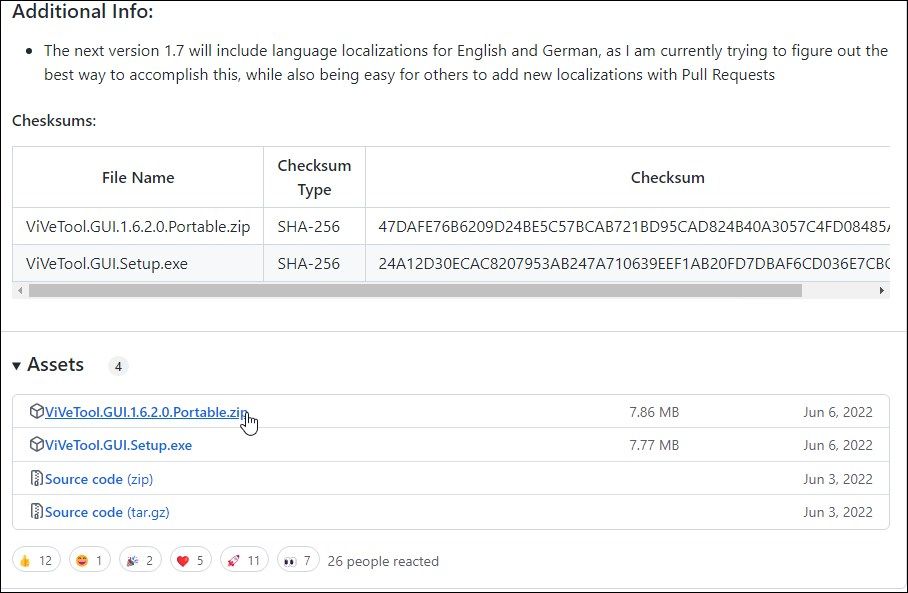
- Last ned den nyeste versjonen av
Setup.exe-filen. Hvis du foretrekker det, kan du også laste ned den portable versjonen. - Kjør installasjonsfilen og behold standardinnstillingene. Følg instruksjonene på skjermen for å fullføre installasjonen.
Nå som applikasjonen er installert, kan du bruke den for å finne og aktivere nye Windows-funksjoner. Følg disse trinnene:
- Start ViVeTool fra snarveien på skrivebordet eller Start-menyen.
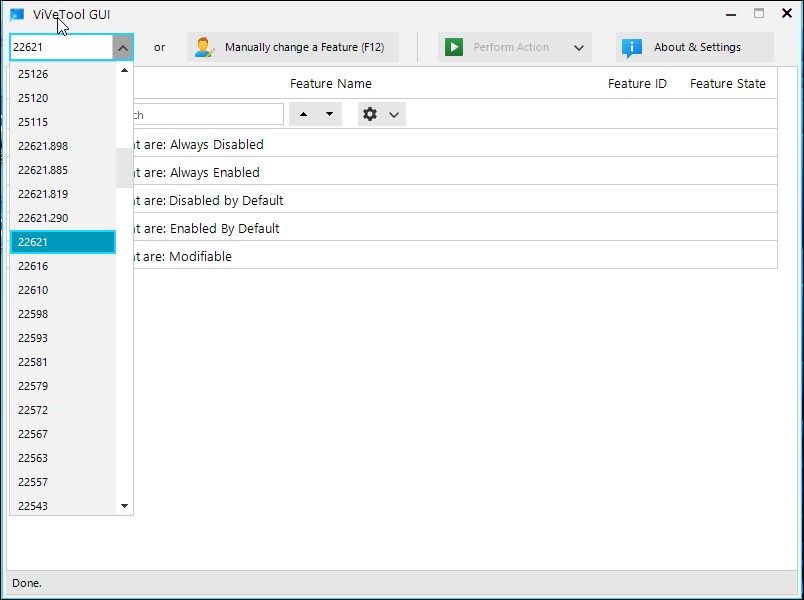
- Klikk på rullegardinmenyen «Velg bygg» øverst til venstre og velg din Windows-versjon. Du kan finne Windows 11 versjon i Innstillinger. ViVeTool GUI vil nå søke etter tilgjengelige funksjoner for din valgte Windows-versjon. Dette kan ta noen minutter.
- De tilgjengelige funksjonene er sortert i kategorier: «Alltid deaktivert», «Alltid aktivert», «Deaktivert som standard», «Aktivert som standard», og «Modifiserbar». Utvid den kategorien du ønsker, og velg en funksjon for å installere.
- Velg funksjonen du ønsker å aktivere eller deaktivere. Alternativt kan du søke etter funksjonen ved navn.
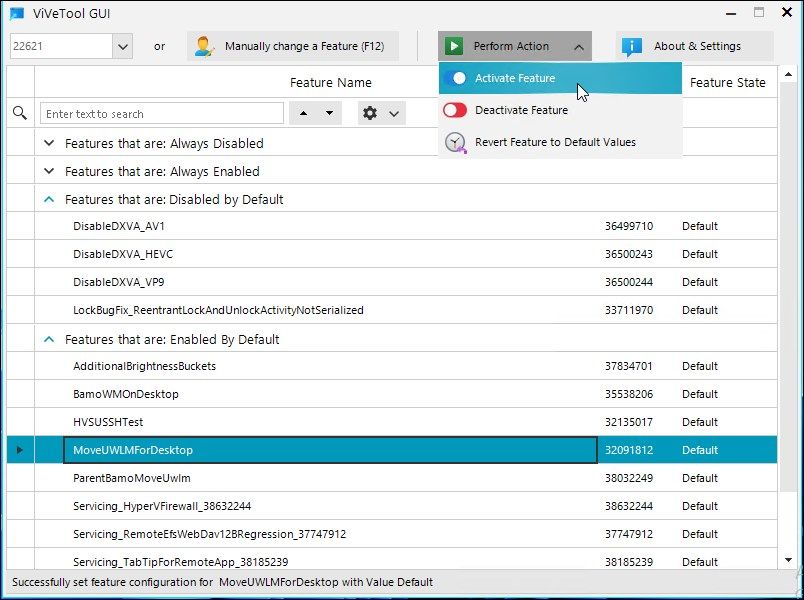
- Klikk på rullegardinmenyen «Utfør handling» og velg «Aktiver» for å aktivere funksjonen. Vent til du ser bekreftelsesmeldingen og klikk «Lukk».
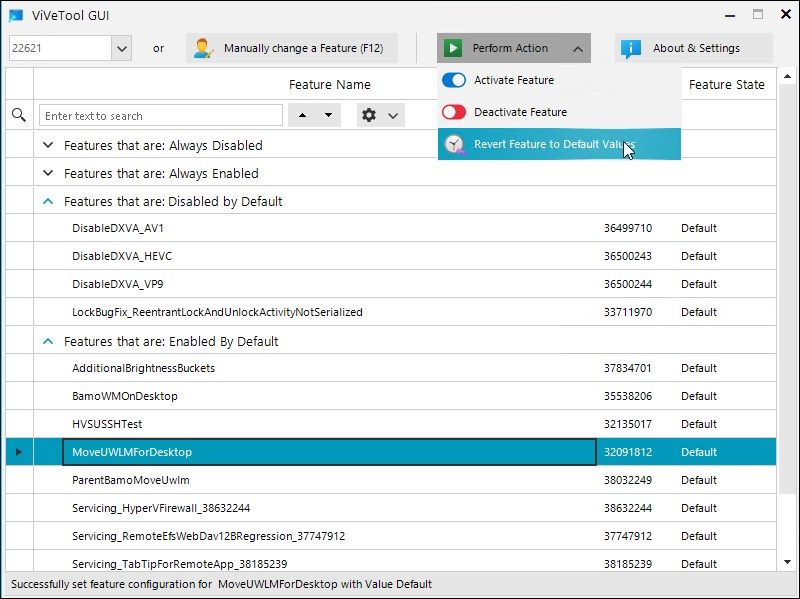
- Hvis endringene ikke vises umiddelbart, kan du starte Windows Utforsker på nytt. I noen tilfeller kan det være nødvendig å omstarte datamaskinen.
For å angre endringene eller deaktivere en funksjon, bruk «Deaktiver funksjon» alternativet i ViVeTool:
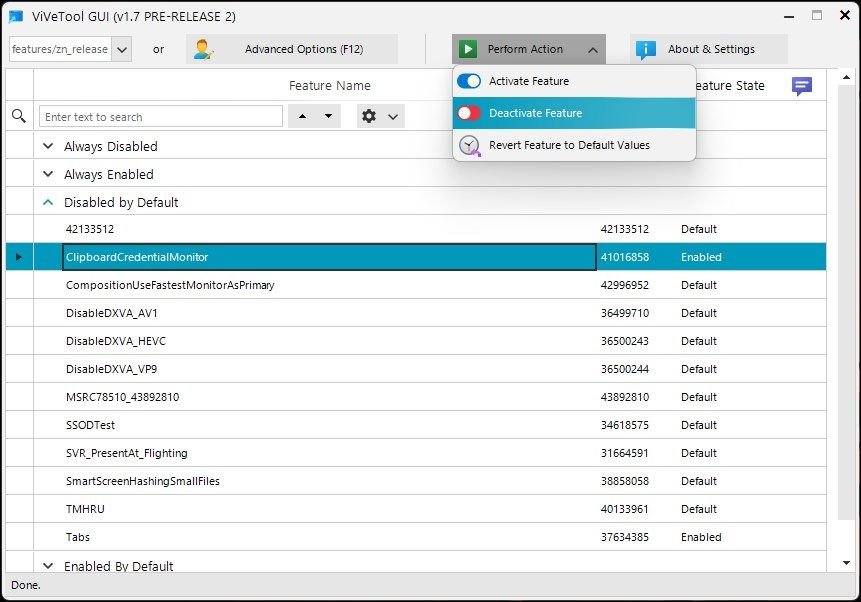
- Start ViVeTool GUI.
- Finn og velg funksjonen du vil deaktivere.
- Klikk på «Utfør handling» rullegardinmenyen øverst til høyre.
- Velg «Deaktiver funksjon» og klikk «OK».
Alternativt kan du også tilbakestille funksjonen til standardinnstillingene. For å gjøre dette, velg den endrede funksjonen, klikk på «Utfør handling» og velg «Tilbakestill funksjon til standardverdier». Endringene vil tre i kraft etter omstart av datamaskinen.
Her er noen spennende Windows-funksjoner du kan aktivere med ViVeTool før de blir tilgjengelig for alle:
Den opprinnelige versjonen av ViVeTool er et kommandolinjeverktøy. Selv om det har samme funksjonalitet som GUI-versjonen, er det en effektiv måte å endre Windows-funksjoner raskt. Slik bruker du den:
- Gå til ViVeTool-siden på GitHub. Her finner du alle utgivelsene av ViVeTool.
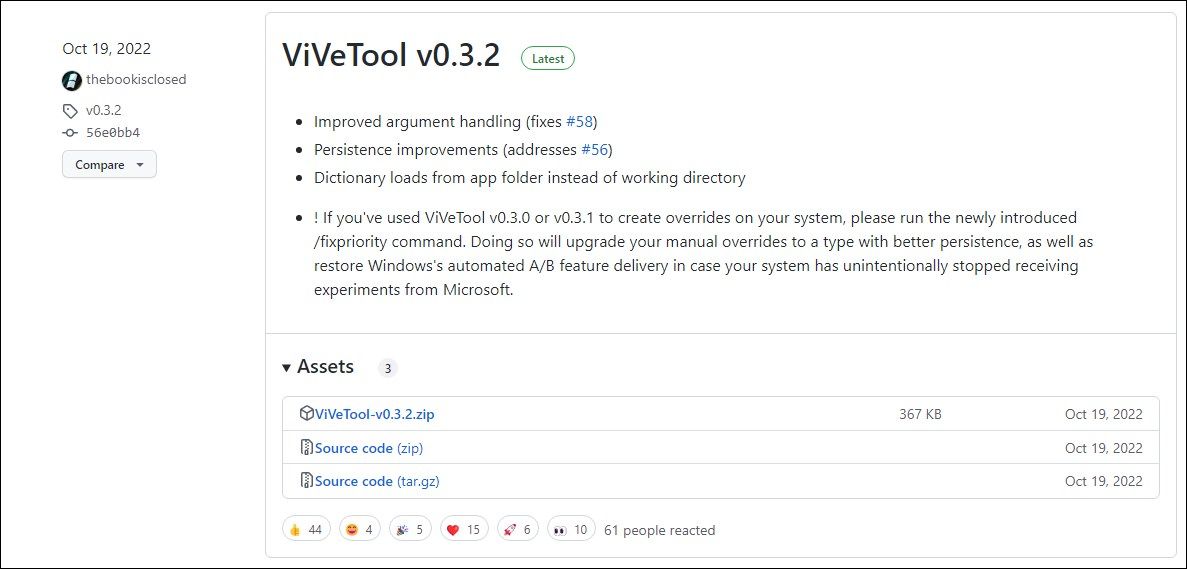
- Finn den nyeste versjonen av ViVeTool. I skrivende stund er versjon 1.6.2 den siste stabile utgaven og versjon 1.7 er tilgjengelig som forhåndsutgivelse.
- Klikk på «Assets» for å se nedlastingsalternativene.
- Klikk på
ViVeTool.GUI.1.6.2.0.Portable.zip-filen (versjonen kan variere) for å laste ned den nyeste versjonen til din datamaskin.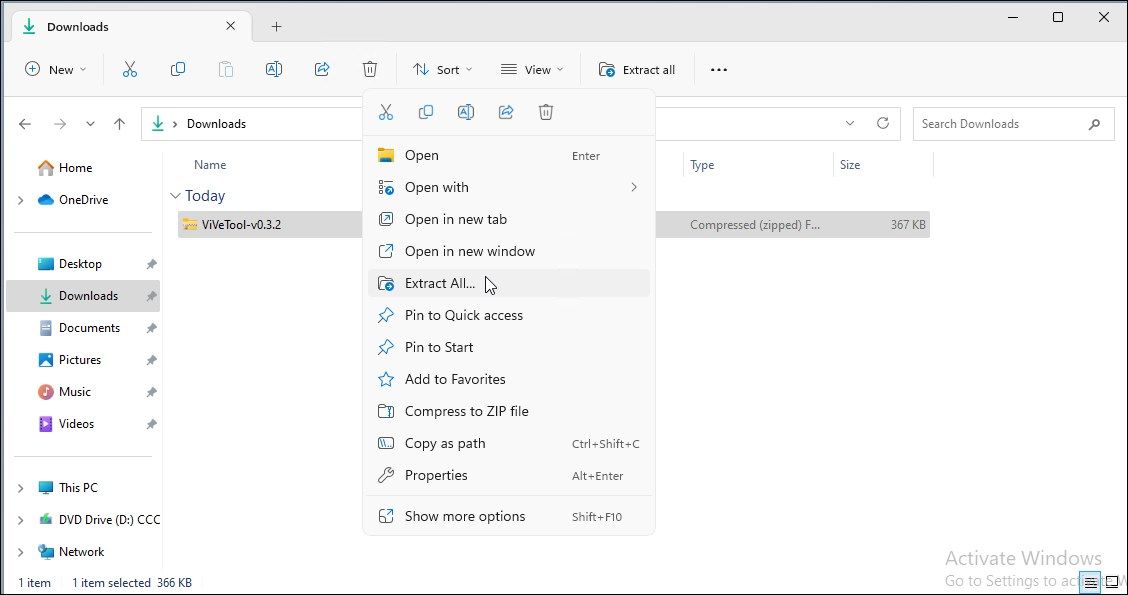
- Høyreklikk på zip-filen og velg «Pakk ut alle». Velg en mappe for utpakking, og klikk «Pakk ut». Merk deg hvor du pakker ut filene.
- Trykk på Win-tasten og skriv
cmd. - Høyreklikk på ledetekst og velg «Kjør som administrator».
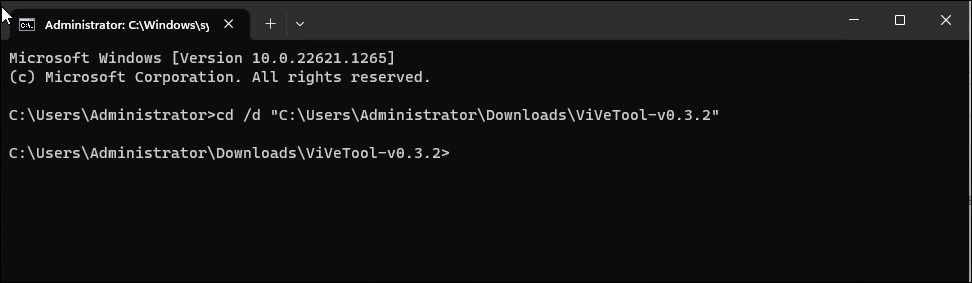
- I ledetekstvinduet navigerer du til mappen der du pakket ut ViVeTool. Skriv inn følgende kommando og trykk Enter:
cd /d [ViVeToolFolderPath]
- For eksempel, hvis ViVeTool-mappen er lagret i
C:\Users\brukernavn\Downloads\ViVeTool-v0.3.2, vil hele kommandoen se slik ut:cd /d C:\Users\username\Downloads\ViVeTool-v0.3.2
- For å aktivere en funksjon, bruk følgende kommando og trykk Enter:
ViVeTool.exe /enable /id:featureID
- I kommandoen ovenfor erstatter du
featureIDmed den funksjons-IDen du ønsker å aktivere.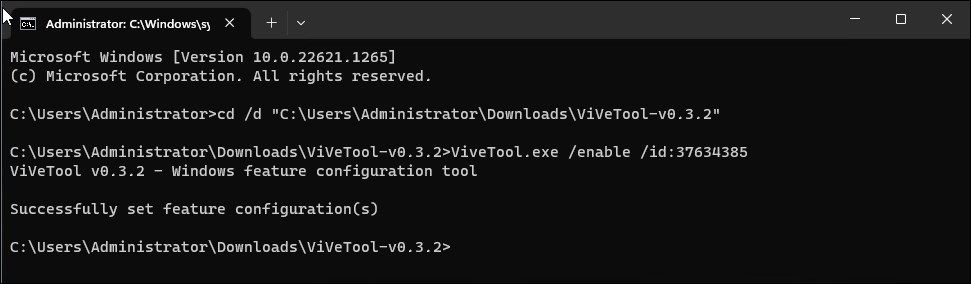
- For eksempel, for å aktivere fanefunksjonen i Filutforsker, er funksjons-IDen
id:37634385. Hele kommandoen blir da:ViVeTool.exe /enable /id:37634385
- For å deaktivere en funksjon, vil kommandoen se omtrent slik ut:
ViVeTool.exe /disable /id:featureID
- Når kommandoen er utført, skriv
exitog trykk Enter for å lukke ledeteksten. - Start datamaskinen på nytt for at endringene skal tre i kraft.
Det er viktig å merke seg at ikke alle funksjoner i ViVeTool kan aktiveres. De fleste av de skjulte funksjonene er avhengige av den spesifikke versjonen av Windows. Hvis endringene du har gjort ikke vises, er det sannsynlig at funksjonen ikke støttes i din Windows-versjon.
I noen tilfeller kan funksjonen være satt til «Alltid deaktivert» eller «Alltid aktivert» under utvikling. Selv om ViVeTool behandler forespørselen din, vil det ikke være noen synlige endringer.
I tillegg til /enable og /disable-kommandoene, støtter ViVeTool en rekke andre kommandoer for å tilbakestille egendefinerte konfigurasjoner for enkelte eller alle funksjoner, oppdatere ViVeTool, og eksportere og importere egendefinerte funksjonskonfigurasjoner.
| ViVeTool Kommando | Handling |
/enable |
Aktiver en funksjon |
/disable |
Deaktiver en funksjon |
/query |
Finn en liste over alle eksisterende funksjonskonfigurasjoner |
/reset |
Tilbakestill en egendefinert konfigurasjon for en spesifikk funksjon |
/resetall |
Tilbakestill egendefinert konfigurasjon for alle funksjoner |
/addsubs |
Legg til et funksjonsbruksabonnement |
/delsub |
Fjern et funksjonsbruksabonnement |
/export |
Eksporter egendefinert funksjonskonfigurasjon |
/import |
Importer egendefinert funksjonskonfigurasjon |
/fixlkg |
Reparer korrupsjon av «Sist kjente gode» tilbakestillingssystem |
/appupdate |
Se etter nye ViVeTool-oppdateringer |
/notifyusage |
Viser en funksjonsvarsel |
ViVeTool gjør det enkelt å oppdage og teste nye eksperimentelle funksjoner før de blir offentlig tilgjengelige. Uansett om du bruker GUI eller kommandolinjeversjonen, kan du enkelt aktivere og deaktivere spennende, men også irriterende funksjoner.
Husk at mange av disse skjulte funksjonene kan være ustabile og forårsake systemfeil. Derfor er det viktig å ha en sikkerhetskopi av systemet før du eksperimenterer med ViVeTool.
«`